这里本机是win 7,虚拟机安装的是 win 10 系统。来实现虚拟机与主机之间的文件共享
工具/原料:
提示:虚拟机已安装win10系统
方法/步骤
- 点击虚拟机系统设置界面,选择
【编辑虚拟机设置】。此时虚拟机系统必须是处于关机状态
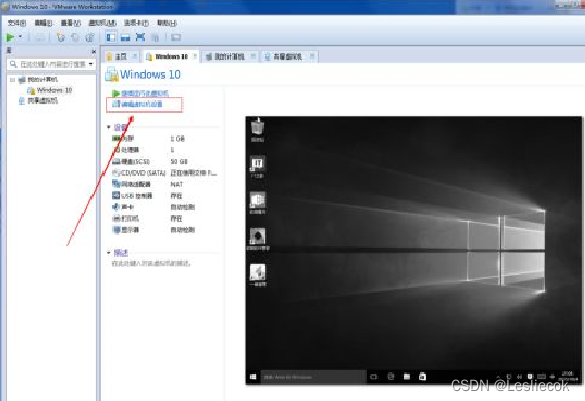
- 在 虚拟机设置里,进入【选项】,选择
【共享文件夹】是禁用的,右侧选择【总是启用】。
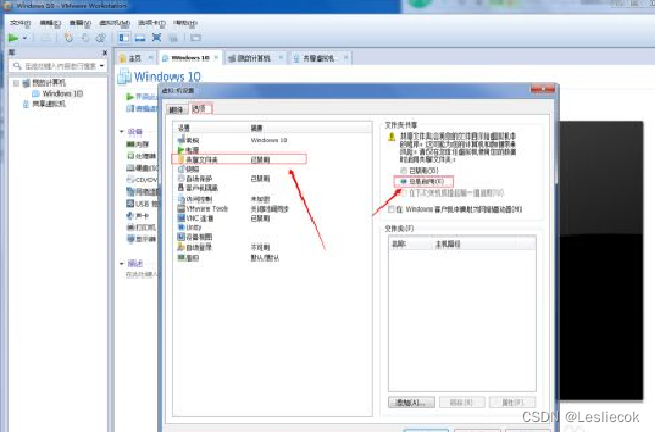
- 然后就是添加所要共享的文件夹,选择下面的
【添加】,进入向导–下一步
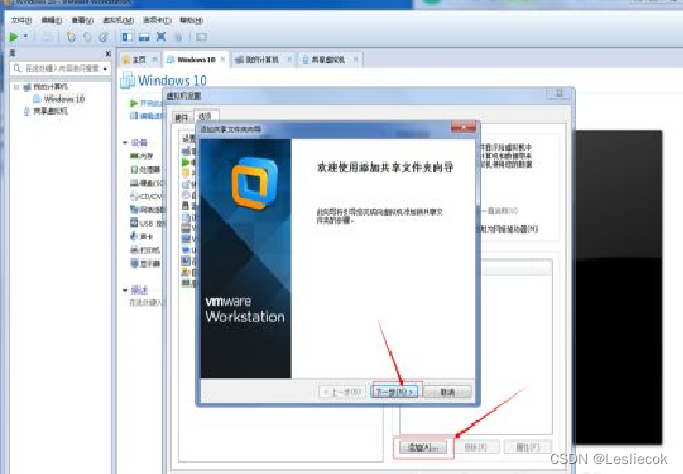
- 添加路径,进入下一步。完成文件夹设置
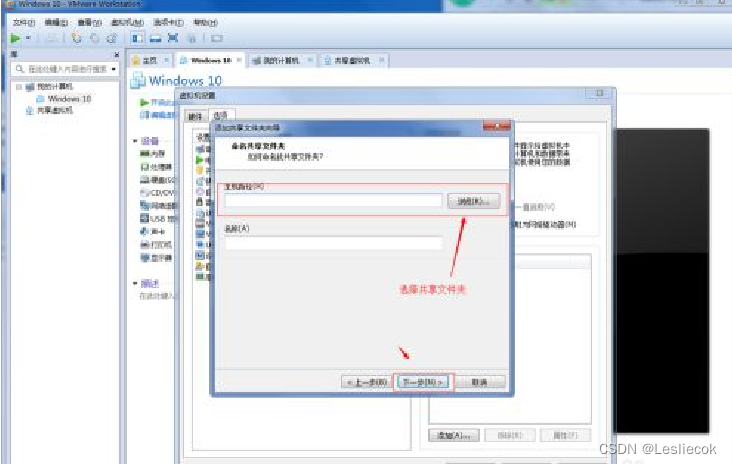
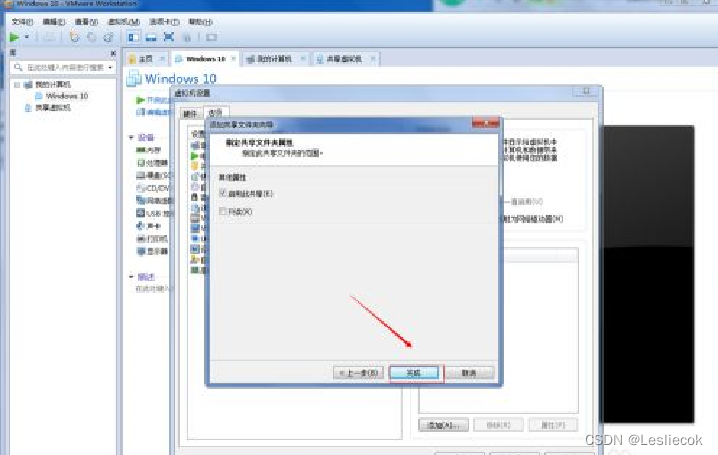
- 把想共享的路径都添加进去,点击【确定】即可。
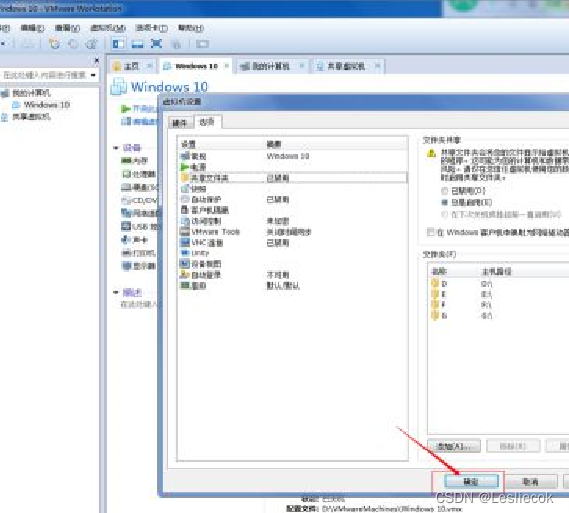
- 然后重新开启此虚拟计算机
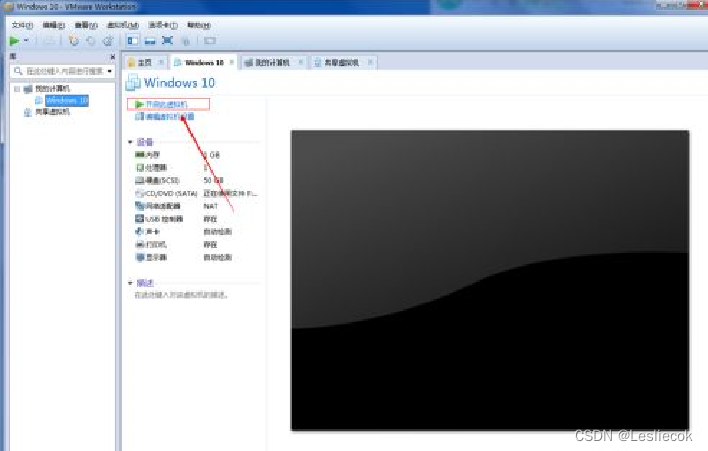
- 选择菜单栏的【虚拟机】–>安装
VMware Tools
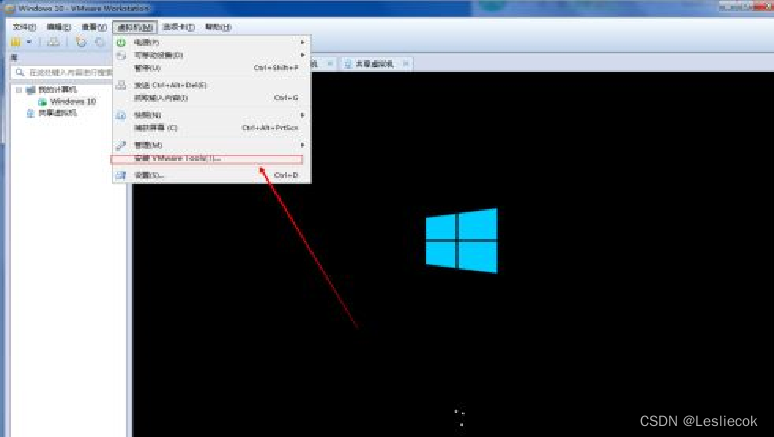
- 这里我安装的虚拟机是win10 系统,进入计算机 需要点击菜单栏的
【资源管理器】选项。选择安装 VMware Tools
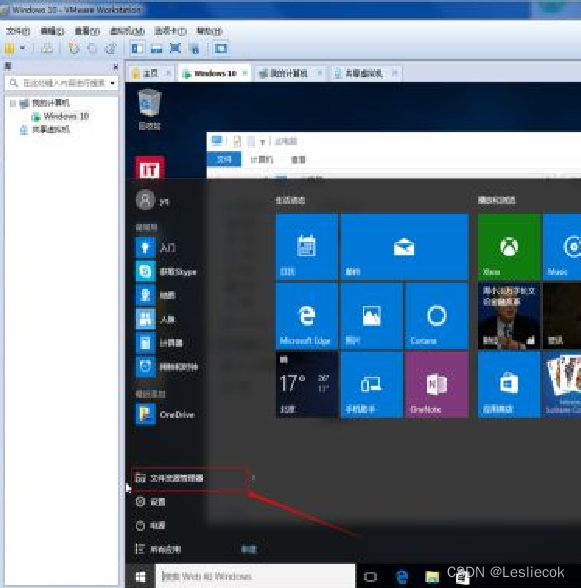
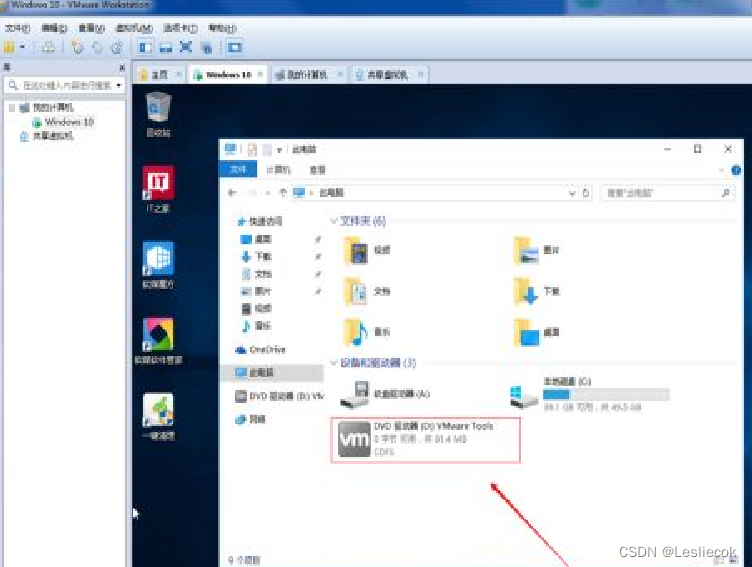
- 安装就点击下一步就可以,完成安装。
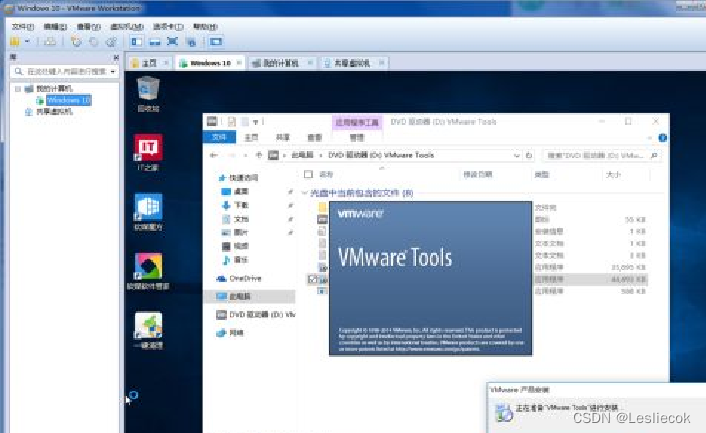
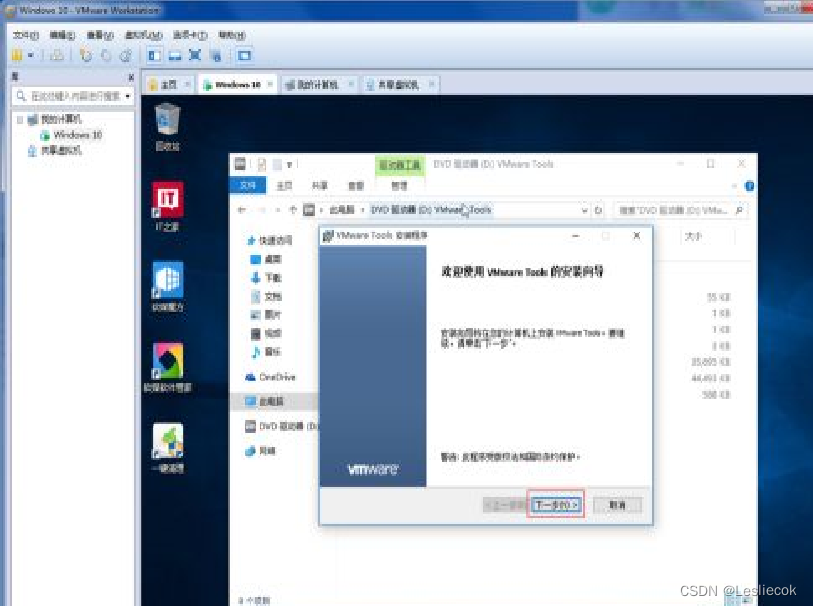
- 安装好了,如何找到分享的文件夹呢。在虚拟机里面,打开
【资源管理器】上面会弹出信息提示共享关闭,右键单击打开共享,选择【是,启用所有公共网络发现和文件共享】
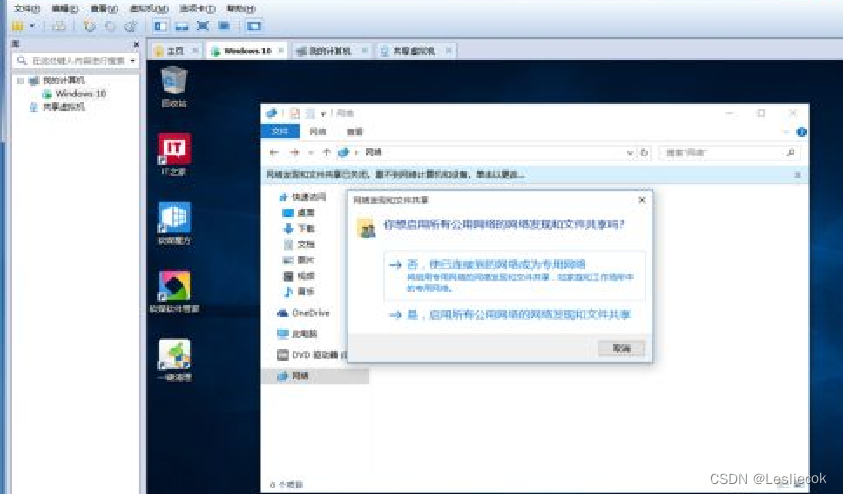
- 然后就是不断的刷新网络,查看计算机是否有vmware-host。没有就的刷到出现为止。因为共享的文件夹就在这里啦。共享文件就在 Shared Folders 里
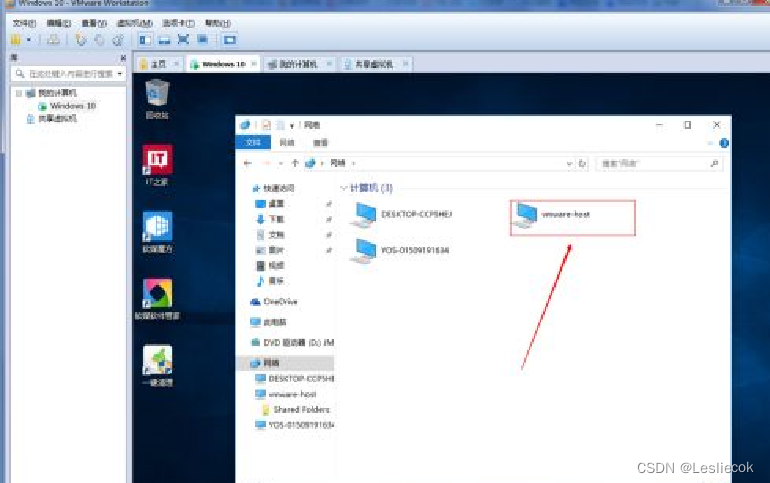
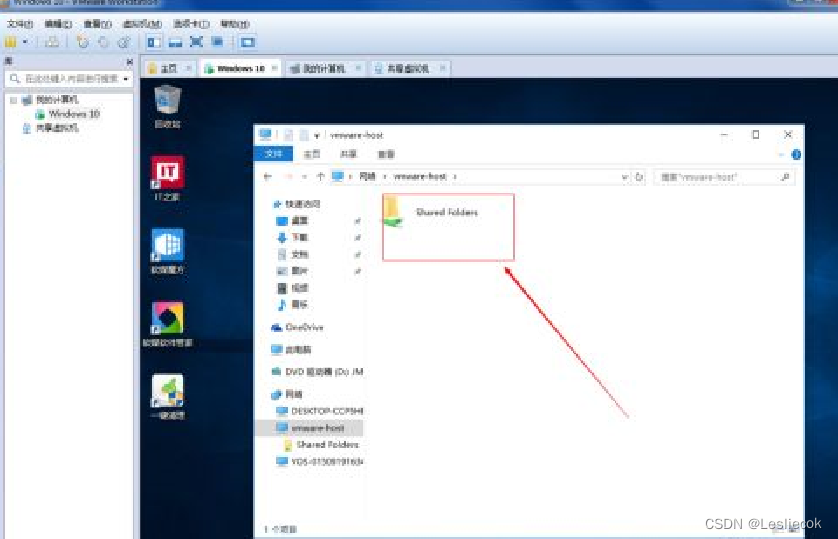























 3316
3316











 被折叠的 条评论
为什么被折叠?
被折叠的 条评论
为什么被折叠?










